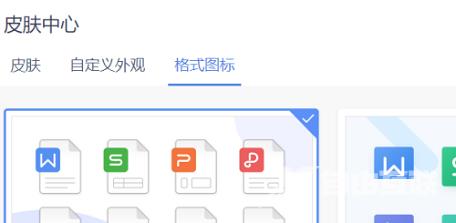WPS office如何设置格式图标?很多用户在编辑过程中,需要进行格式图标的操作,可是很多人都不知道要如何进行设置,针对这个问题,接下来纯净之家自由互联小编就来和广大用户分享
WPS office如何设置格式图标?很多用户在编辑过程中,需要进行格式图标的操作,可是很多人都不知道要如何进行设置,针对这个问题,接下来纯净之家自由互联小编就来和广大用户分享详细地设置方法,希望今日的教程内容能够给用户们提供帮助。
具体操作如下:
1、直接点击打开电脑中的WPS office软件。

2、在打开的页面中点击【首页】选项。
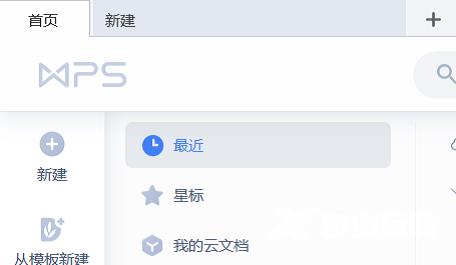
3、然后在右上角找到设置功能的齿轮图标进行点击打开。
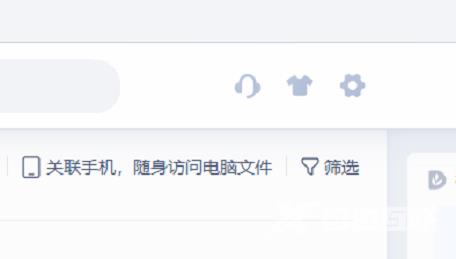
4、在打开的窗口中,点击【皮肤和外观】选项功能。
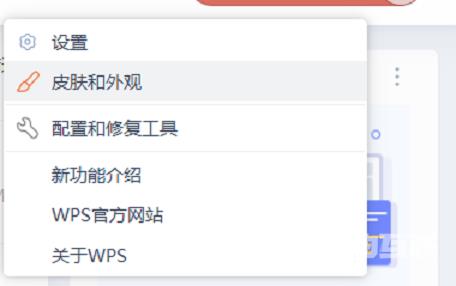
5、在皮肤中心页面点击格式图标,然后进行设置保存即可。